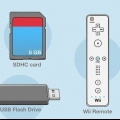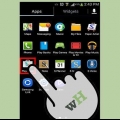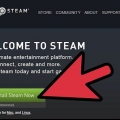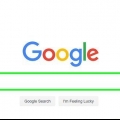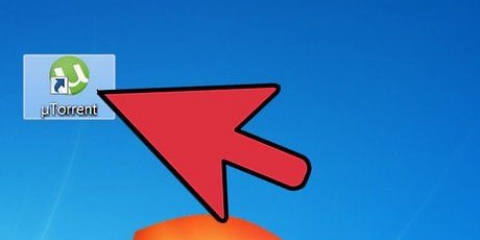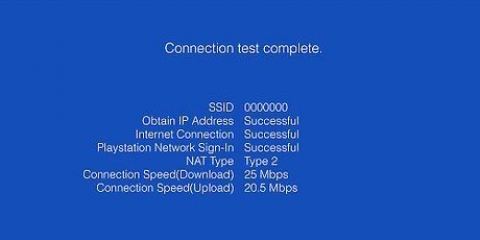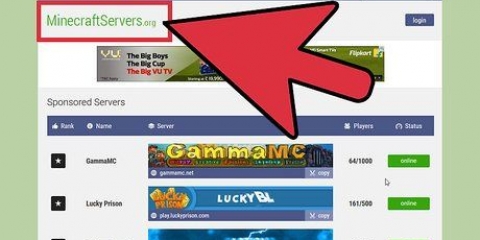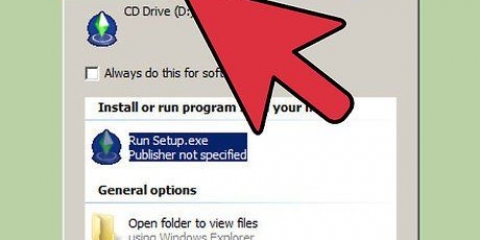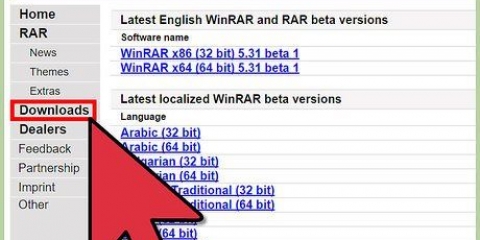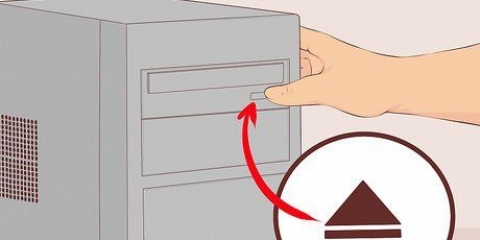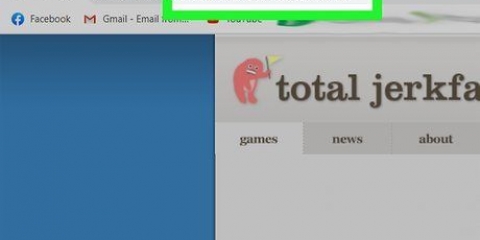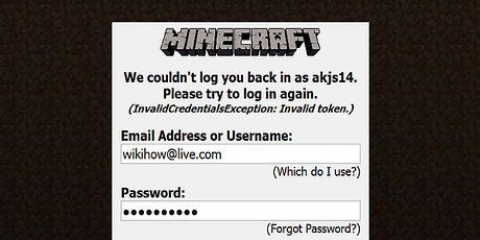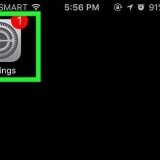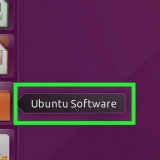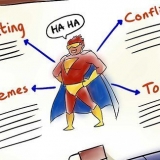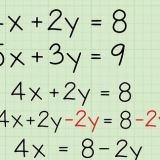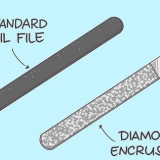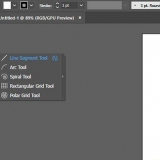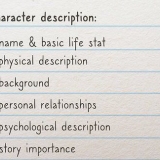Hvis du ikke allerede har gjort dette, Installer venligst brugerdefineret firmware på din PSP, før du fortsætter. Dette giver dig mulighed for at spille downloadede spil. Du skal også downloade det spil, du vil have på din PSP.



Nogle spil bruger CSO-filer i stedet for ISO-filer. Hvis dette er tilfældet med dit spil, skal du søge efter CSO-filen i stedet for. Normalt kan du finde den mappe, hvor ISO-filen (eller mappen i spillet) er gemt.




Klik på fanen `Hjem`. Klik på `Ny mappe`. type ISO (ikke iso) og tryk derefter på ↵ Indtast.







Afspilning af downloadede spil på en psp
Denne artikel vil lære dig, hvordan du tilføjer spil, du har downloadet til din computer til din PSP, så du kan spille dem bagefter som normale PSP-spil. Før din PSP genkender de downloadede spil, skal du installere brugerdefineret firmware på din PSP.
Trin
Del 1 af 2: Tilføjelse af spil til PSP
Windows

1. Tænd din PSP. For at gøre dette skal du trykke på startknappen på din PSP.

2. Sørg for, at din PSP kan spille downloadede spil. Din PSP skal være opdateret og have tilpasset firmware installeret, før du kan lægge downloadede spil på den.

3. Tilslut din PSP til din computer. Tilslut USB-enden af din PSP`s ladekabel til din computer, og sæt derefter opladningssektionen i din PSP.

4. Åbn Start
. Klik på Windows-logoet i nederste venstre hjørne af skærmen.
5. Åbn Explorer
. Det er nederst til venstre på startskærmen.
6. Gå til den mappe, hvor dit spils ISO-fil er gemt. Hvis du downloadede et videospil til din PSP, vil du sandsynligvis finde ISO-filen i spilmappen.

7. Klik på ISO-filen. Sådan vælger du det.

8. Klik påStart. Denne fane er i øverste venstre hjørne af File Explorer.

9. Klik påAt kopiere. Det er til venstre for "Start"-værktøjslinjen øverst i vinduet. Dette vil kopiere den valgte ISO-fil.

10. Klik på navnet på din PSP. Du kan finde det i sidebjælken til venstre i mappen, selvom du sandsynligvis bliver nødt til at rulle ned for at finde det.
Hvis du ikke kan finde navnet der, skal du klikke på mappen "Denne pc" i stedet og derefter dobbeltklikke på navnet på PSP`en under overskriften "Enheder og drev".

11. Sørg for, at din PSP indeholder en ISO-mappe. Find en mappe kaldet "ISO" (ikke "iso") i PSP-mappen. Hvis du ikke kan se denne mappe, skal du oprette den, før du fortsætter:

12. Åbn mappen "ISO". Dobbeltklik på det for at gøre dette.

13. Klik på fanen igenStart. Værktøjslinjen `Start` vises øverst i File Explorer-vinduet.

14. Klik påAt holde. Det er til højre for `Kopiér`-indstillingen på værktøjslinjen. Dette vil kopiere ISO-filen til din PSP`s `ISO`-mappe.
Det kan tage nogle minutter.

15. Skub din PSP ud og afbryd forbindelsen til din computer. Når ISO-filen er blevet overført til din PSP, kan du klikke på USB stick-ikonet i nederste højre hjørne af skærmen (du skal muligvis klikke på `^` her først) og derefter `Skub ud`. Herefter er det sikkert at afbryde din PSP fysisk fra din computer.
mac
 1. Tænd din PSP. For at gøre dette skal du trykke på startknappen på PSP.
1. Tænd din PSP. For at gøre dette skal du trykke på startknappen på PSP. 2. Sørg for, at din PSP kan spille downloadede spil. Din PSP skal være opdateret og have tilpasset firmware installeret, før du kan lægge downloadede spil på den.
2. Sørg for, at din PSP kan spille downloadede spil. Din PSP skal være opdateret og have tilpasset firmware installeret, før du kan lægge downloadede spil på den.- Hvis du ikke allerede har gjort dette, Installer venligst brugerdefineret firmware på din PSP, før du fortsætter. Dette giver dig mulighed for at spille downloadede spil.
- Du skal også downloade det spil, du vil have på din PSP.
 3. Tilslut din PSP til din computer. Tilslut USB-enden af din PSP`s ladekabel til din computer, og sæt derefter opladningssektionen i din PSP.
3. Tilslut din PSP til din computer. Tilslut USB-enden af din PSP`s ladekabel til din computer, og sæt derefter opladningssektionen i din PSP.
- Nogle spil bruger CSO-filer i stedet for ISO-filer. Hvis dette er tilfældet med dit spil, skal du søge efter CSO-filen i stedet for.
- Normalt kan du vælge mappen i venstre side af Finder-vinduet.
- Du skal muligvis klikke på "Alle mine filer" øverst til venstre i Finder og derefter skrive ISO-navnet i søgefeltet øverst til højre i Finder-vinduet for at finde ISO`en.

- Klik på menupunktet `Filer`.
- Klik på `Ny mappe`.
- type ISO (ikke iso) og tryk på ⏎ Retur.
 11. Åbn mappen "ISO". Dobbeltklik på det for at gøre dette.
11. Åbn mappen "ISO". Dobbeltklik på det for at gøre dette. 12. Klik igenAt behandle. En rullemenu vises.
12. Klik igenAt behandle. En rullemenu vises. 13. Klik påAt holde. Det er tæt på toppen af rullemenuen. Dette vil kopiere ISO-filen til `ISO`-mappen.Det kan tage nogle minutter.
13. Klik påAt holde. Det er tæt på toppen af rullemenuen. Dette vil kopiere ISO-filen til `ISO`-mappen.Det kan tage nogle minutter. 14. Skub din PSP ud og afbryd forbindelsen til din computer. Når ISO-filen er blevet kopieret til din PSP`s `ISO`-mappe, kan du skubbe PSP`en ud fra din computer ved at klikke på pil op til højre for dens navn. Herefter er det sikkert at afbryde PSP`en fysisk fra din Mac.
14. Skub din PSP ud og afbryd forbindelsen til din computer. Når ISO-filen er blevet kopieret til din PSP`s `ISO`-mappe, kan du skubbe PSP`en ud fra din computer ved at klikke på pil op til højre for dens navn. Herefter er det sikkert at afbryde PSP`en fysisk fra din Mac.
4. Åbn Finder. Denne app har et blåt ikon i form af et ansigt og er i din Dock.

5. Gå til den mappe, hvor dit spils ISO-fil er gemt. Hvis du downloadede et videospil til din PSP, vil du sandsynligvis finde ISO-filen i spilmappen.
6. Vælg ISO. Du skal blot klikke på ISO-filen for at vælge den.

7. Klik påAt behandle. Dette menupunkt er øverst til venstre på din skærm. Dette åbner en rullemenu.

8. Klik påAt kopiere. Det er tæt på toppen af rullemenuen. Dette vil kopiere ISO-filen.

9. Dobbeltklik på navnet på din PSP. Det er i venstre side af Finder-vinduet lige under overskriften "Enheder". Dette vil åbne din PSP`s mappe.

10. Sørg for, at din PSP indeholder en ISO-mappe. Find en mappe kaldet "ISO" (ikke "iso") i PSP-mappen. Hvis du ikke kan se mappen, skal du oprette den, før du fortsætter:
Del 2 af 2: Spil på PSP

1. Genstart din PSP. For at sikre, at spilfilerne er indarbejdet korrekt, skal du slukke for PSP og derefter tænde den igen via startknappen.

2. VælgSpil. Du skal muligvis rulle til venstre eller højre for at se denne mulighed.

3. Rul ned, vælgMemory stick og tryk derefter på X. Dette åbner PSP`ens interne hukommelse, hvor spillet er gemt.

4. Vælg dit spil og trykx. Dette vil indlæse spillet. Så længe du har placeret ISO-filen i `ISO`-mappen på din PSP, vil spillet starte korrekt.
Tips
Før du installerer brugerdefineret firmware på din PSP, skal du tjekke de tilgængelige muligheder for at sikre dig, at du installerer den nyeste version.
Advarsler
- I de fleste lande er det ulovligt at downloade kommercielle spil uden at købe dem først.
- Installation af brugerdefineret firmware på din PSP vil annullere garantien.
Artikler om emnet "Afspilning af downloadede spil på en psp"
Оцените, пожалуйста статью
Populær